使用解決方案來封裝您自己的模型
在使用 Python 套件註冊自己的 AI Builder 模型之後,您可以使用解決方案來封裝模型,以執行應用程式生命週期管理 (ALM) 工作,例如:
解決方案用於將應用程式和元件從一個環境傳輸到另一個環境。 它們還用於將一組自訂套用至現有的應用程式。 有關解決方案及其如何跨 Microsoft Power Platform 套用 ALM 概念的詳細資訊,請移至應用程式生命週期管理概觀。
使用解決方案來匯出自己的模型
在此範例中,您將匯出兩個解決方案:
- 僅包含自訂連接器的解決方案
- 包含模型、連接參考和任何其他元件的解決方案
確保您已使用 Python 套件在來源環境中註冊自己的模型。 如果您尚未註冊,請按照帶入自己的模型教學課程 (在 GitHub 上) 中的程序作業。
建立解決方案來儲存與模型相關的自訂連接器:
- 登入 Power Apps 或 Power Automate。
- 在左窗格中,選取解決方案>新解決方案。
- 在新解決方案對話方塊中,完成欄位。 有關每個欄位的詳細資訊,請移至建立解決方案。
- 選取建立。
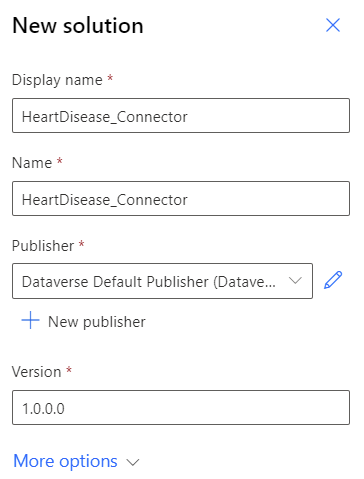
選取新增現有的>自動化>自訂連接器來新增現有的自訂連線器。
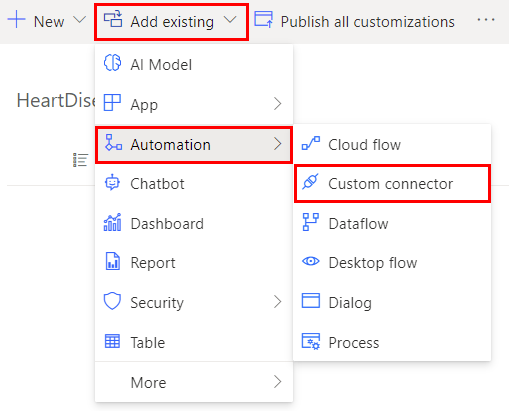
選取與模型相關的自訂連接器。
名稱將使用以下格式:<model_name>-<random number>-v<version>。 該形式有助於區分在更新模型時要新增的連接器。

匯出解決方案。 有關匯出解決方案的説明,請移至 Power Apps 的匯出解決方案或 Power Automate 的匯出解決方案。
建立新解決方案來新增模型和其他元件:
- 選取解決方案>新解決方案。
- 在新解決方案對話方塊中,完成欄位。
- 選取建立。
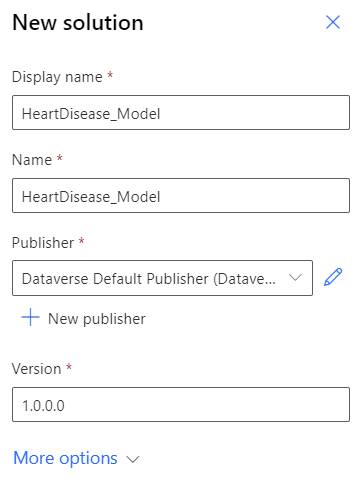
選擇新增現有的>更多>連線參考 (預覽版) 來新增現有的連線參考。
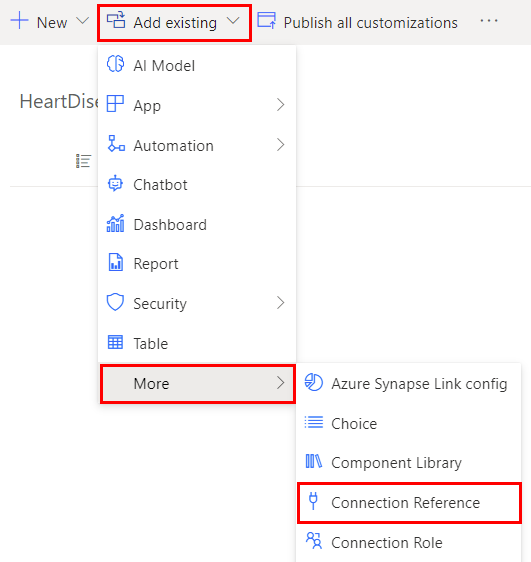
新增與模型相關的現有連線參考。
命名格式與第 4 步中的自訂連接器相同:<model_name>-<random number>-v<version>。

選取新增現有的> AI 模型來新增 AI 模型。
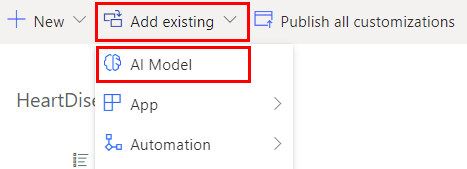
您的解決方案應包含下列影像中顯示的元件。
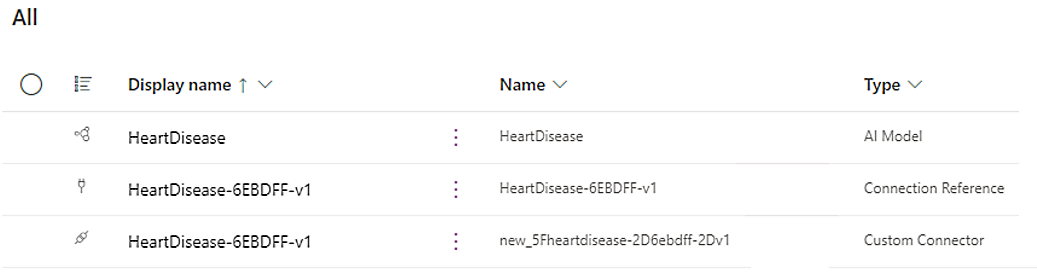
(選用) 新增任何您想要的元件。 在此範例中,我們將新增使用該模型的雲端流程。
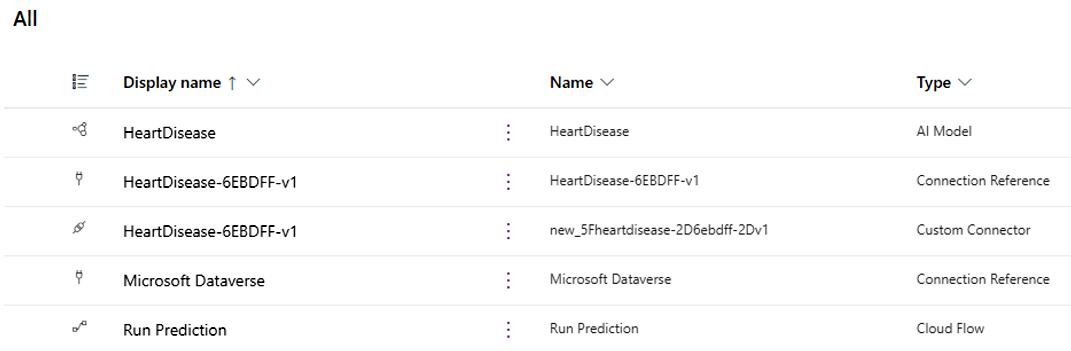
匯出解決方案。 有關匯出解決方案的説明,請移至 Power Apps 的匯出解決方案或 Power Automate 的匯出解決方案。
將自己的模型匯入目標環境
在此範例中,您將匯入在上一節中建立的兩個解決方案:
- 僅包含自訂連接器的解決方案
- 包含模型、連接參考和任何其他元件的解決方案
有關匯入解決方案的説明,請移至 Power Apps 的匯入解決方案或 Power Automate 的匯入解決方案。
登入 Power Apps 或 Power Automate。
匯入僅包含自訂連接器的解決方案。
匯入包含模型、連接參考和任何其他元件的解決方案。
在匯入過程中,建立與外部端點的連線:
- 如果您的端點不安全,請選取建立。
- 如果您的端點使用 API 金鑰進行保護,請在 API 金鑰欄位中輸入,然後選取建立。
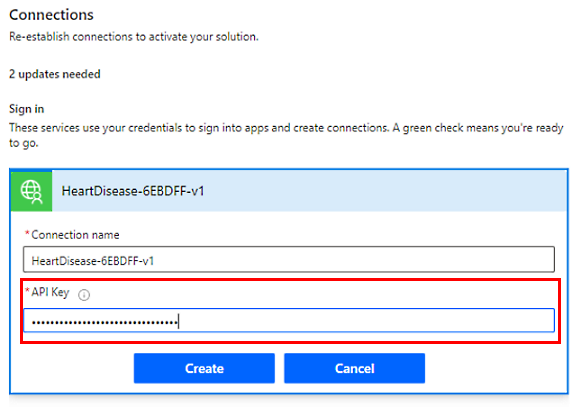
您的模型現已準備好在目標環境中使用。
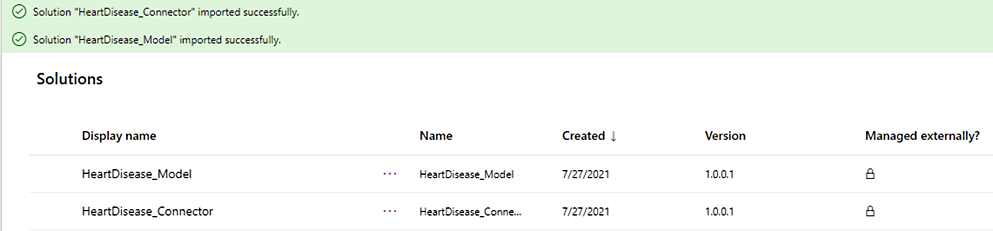
如果您遇到匯入問題,請移至解決方案匯入疑難排解。
升級自己的模型
將您的解決方案升級至最新版本號碼,以便用一個步驟彙總所有先前的修補程式。 將會刪除任何與先前解決方案版本相關聯且不在較新解決方案版本中的元件。 這可確保在解決方案中不會包含過期的元件。
在此範例中,您將升級兩個解決方案:
- 僅包含自訂連接器的解決方案
- 包含模型、連接參考和任何其他元件的解決方案
有關如何升級的説明,請移至升級或更新解決方案。
在來源環境中升級自己的模型
確保您已使用 Python 套件在來源環境中註冊自己的升級模型。 如果您尚未註冊,請按照帶入自己的模型教學課程 (在 GitHub 上) 中的程序作業。
登入 Power Apps 或 Power Automate。
在僅包含自訂連接器的解決方案中,選取新增來新增現有自訂連線器。
完成欄位並輸入新版本。 在本範例中應輸入 v2,因為這是第二個版本。
從解決方案中移除舊版自訂連線器:
- 選擇舊版本旁邊的垂直省略號(⋮)。
- 選取移除>從此解決方案中移除。
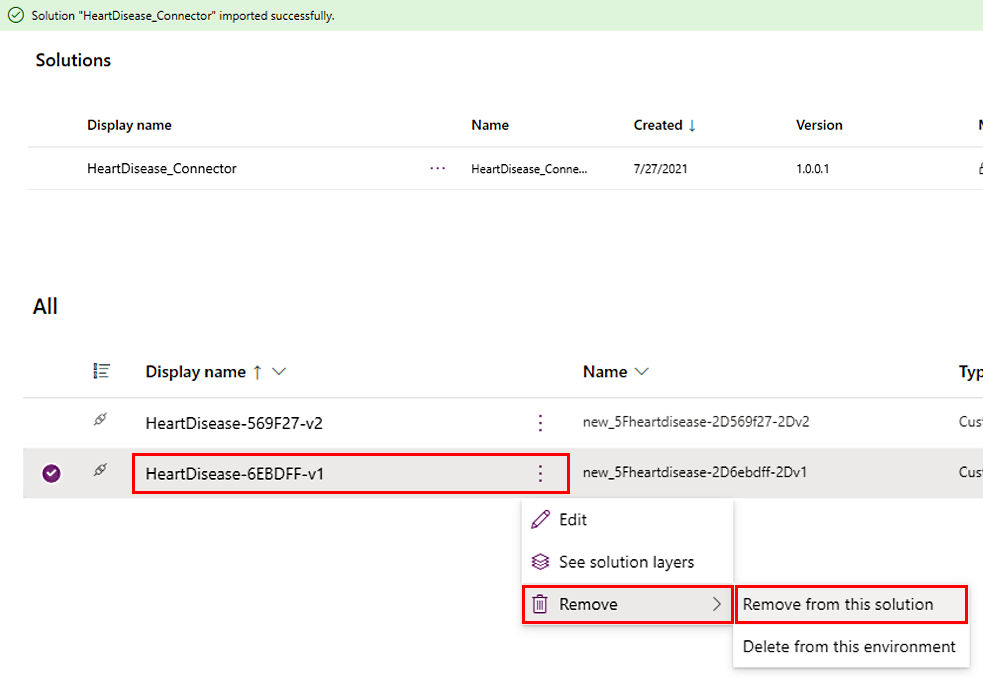
選取匯出來匯出解決方案。 根據預設,版本將隨匯出遞增。
在包含模型、連線參考及其他元件的解決方案中,更新連線參考以指向最新版本:
- 自訂連線的名稱將與您在步驟 4 中新增的自訂連接器名稱相同。 在此範例中,v2 為最新版本。
- 選取要移除的名稱 (在此範例中為 v1),然後選取移除>從此解決方案中移除,從解決方案中移除舊版連線參考。
選取匯出來匯出解決方案。 AI 模型以及參考該模型的任何元件都會自動更新,以指向最新版本。
在目標環境中升級自己的模型
登入 Power Apps 或 Power Automate。
選取匯入>升級,匯入僅包含連接器的解決方案。
選取匯入>升級,匯入包含模型、連線參考及其他元件的解決方案。
建立與新端點的新連線:
- 如果您的端點不安全,請選取建立。
- 如果您的端點使用 API 金鑰進行保護,請在 API 金鑰欄位中輸入,然後選取建立。
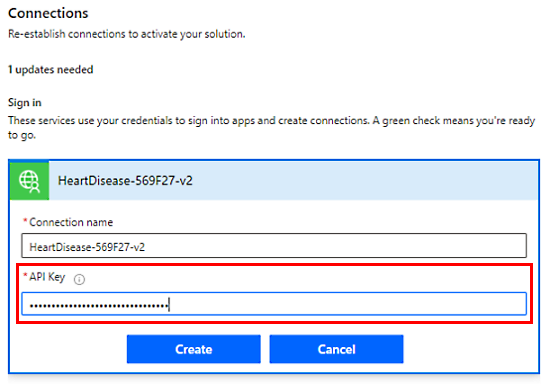
現在模型將參考目標環境中的新端點。
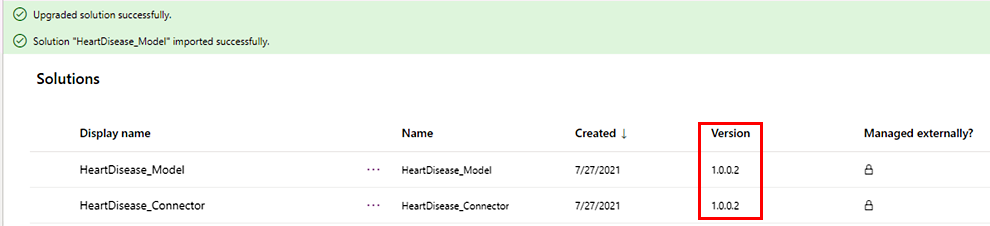
暫存自己的模型以進行升級
暫存模型以進行升級,只需將其匯入組織即可。 這不會讓它成為使用中狀態。 在這種情況下,在環境中參考模型的元件將參考舊版本,直到您透過套用升級來完成此程序。
有關匯入解決方案的説明,請移至 Power Apps 的匯入解決方案或 Power Automate 的匯入解決方案。
登入 Power Apps 或 Power Automate。
選取匯入>升級,匯入僅包含連接器的解決方案。
選取匯入>升級暫存,匯入包含模型、連線參考及其他元件的解決方案。
建立與新端點的新連線:
- 如果您的端點不安全,請選取建立。
- 如果您的端點使用 API 金鑰進行保護,請在 API 金鑰欄位中輸入,然後選取建立。
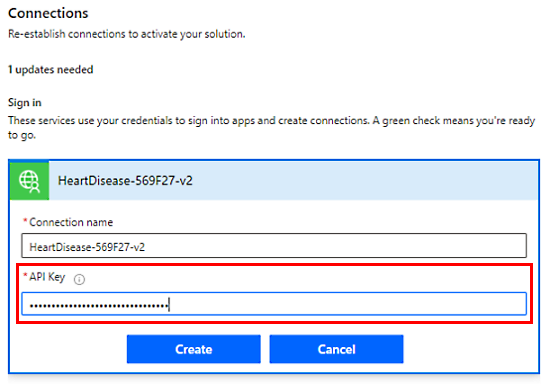
您會看到這兩種版本的解決方案:基礎和升級。 在這些解決方案以外的環境中,所有元件仍將參考舊版模型。 這些解決方案中的元件將參考相應解決方案中包含的模型版本。
在下列範例中,基礎解決方案中的雲端流程參考舊版本,而新解決方案中的雲端流程參考新版本。
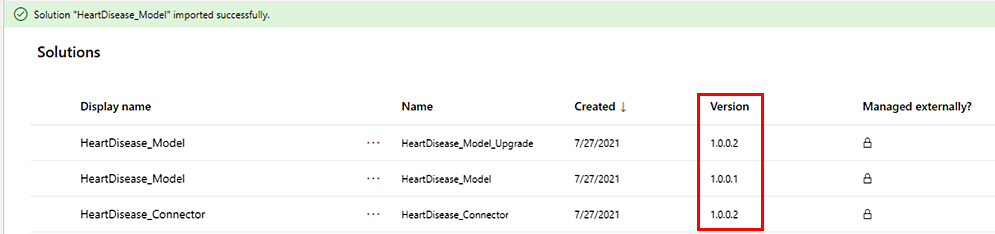
若要升級舊版本,請選取套用升級。
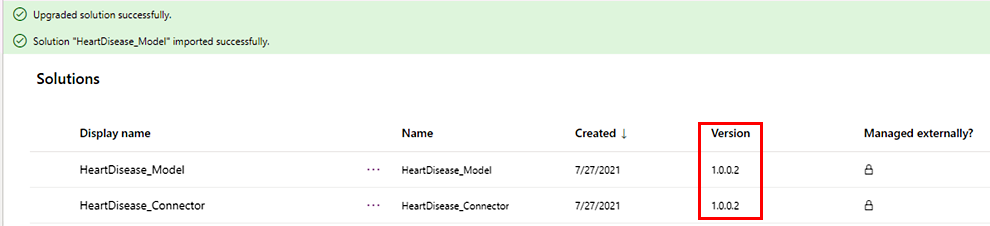
現在環境中的所有元件都會參考新版模型。